A postagem a seguir detalhará o método para copiar o conteúdo para a área de transferência.
Usando a função de copiar para a área de transferência do PowerShell
Conforme descrito anteriormente, a função copiar para área de transferência no PowerShell define o texto ou conteúdo para a área de transferência. O comando utilizado para esse fim é o “ Set-Clipboard ”. Exemplos que explicam o procedimento para copiar o texto para a área de transferência são explicados abaixo.
Exemplo 1: copiar o texto para a área de transferência usando o cmdlet “Set-Clipboard”
A ilustração a seguir demonstrará o procedimento para copiar o texto declarado na área de transferência:
Saída de gravação 'Bem-vindo ao Linux Dica!' | Definir - Prancheta
No código acima indicado:
- Primeiro, especifique o “ Saída de gravação ” cmdlet seguido pelo texto entre aspas duplas invertidas.
- Em seguida, adicione o “ | ” parâmetro de pipeline para fazer com que a saída do cmdlet anterior seja enviada para o próximo.
- Por último, adicione o “ Set-Clipboard ” cmdlet:

Execute o cmdlet abaixo para verificar se o conteúdo foi copiado para a área de transferência ou não:
Pegar - Prancheta 
Exemplo 2: anexar o texto à área de transferência existente
Para anexar o conteúdo ou texto ao conteúdo copiado existente, basta adicionar o “ -Acrescentar ” no final da linha de código:
Saída de gravação 'Anexar este texto' | Definir - Prancheta -Acrescentar 
Verifique se o conteúdo foi copiado para a área de transferência ou não executando o cmdlet fornecido:
Pegar - Prancheta 
Exemplo 3: Copie o conteúdo atribuído à variável para a área de transferência
O exemplo a seguir demonstrará o procedimento para copiar o texto atribuído à variável para a área de transferência:
$saudações = 'Boa sorte!'Definir - Prancheta -Valor $saudações
De acordo com o código acima:
- Primeiro, inicialize uma variável e atribua o texto a ela.
- Então, na próxima linha, escreva o “ Set-Clipboard ” cmdlet.
- Depois disso, adicione o “ -Valor ” e atribua a variável de texto atribuída:
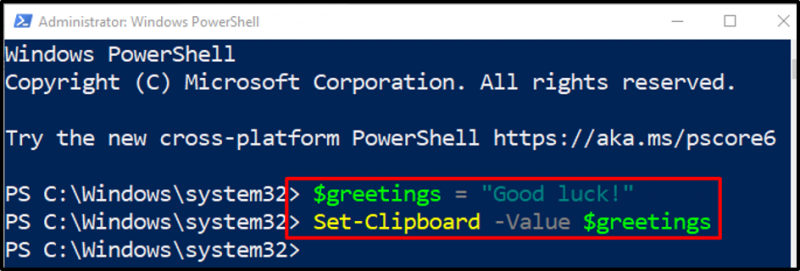
Execute o “ Get-Clipboard ” para verificar se o conteúdo foi copiado para a área de transferência ou não:
Pegar - Prancheta 
Isso era tudo sobre copiar itens para a área de transferência.
Conclusão
O ' Set-Clipboard ” cmdlet no PowerShell é utilizado para copiar o conteúdo ou texto para a área de transferência. Ele pode definir o texto ou variáveis para a área de transferência usando alguns parâmetros específicos. Além disso, o texto copiado pode ser colado usando o botão “ Get-Clipboard ” cmdlet. Esta postagem elaborou o processo para copiar ou definir o conteúdo para a área de transferência no PowerShell.